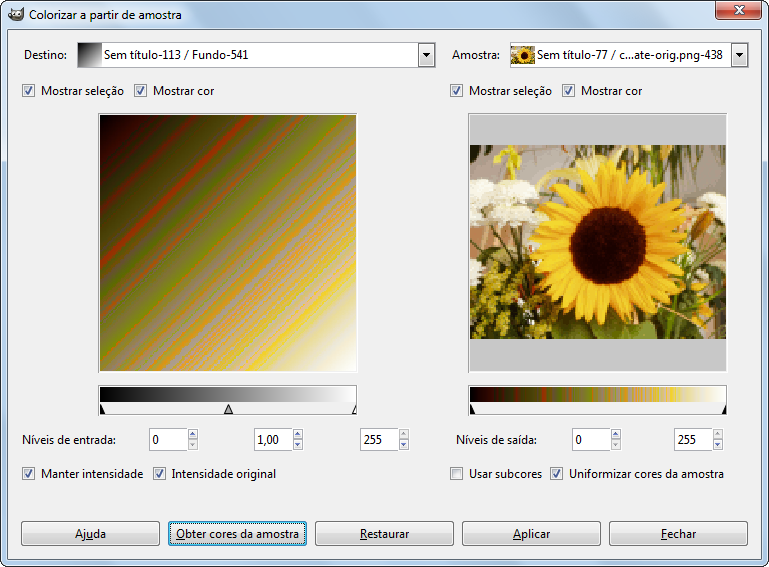Figura 16.196. Exemplo para o filtro “Colorizar a partir de amostra ”

Imagem original

Fitro “Colorizar a partir de amostra ” aplicado
Este filtro permite que você colorize uma imagem antiga, ou preto e branco, mapeando as cores a partir de uma outra imagem, ou de um degradê!
Este filtro é dividido em duas partes: A imagem de destino a esquerda, e a amostra a direita
- Destination, Sample
-
Por padrão, a pré-visualização da imagem reproduz a imagem que estava ativa quando você invocou o filtro
The sample can be the whole preview, or a selection of this preview. With the drop list, you can select another sample-image among the names of images present on your screen when you called the filter. If you choose From Gradient (or From Inverse Gradient), the selected gradient in Gradient Dialog (or its inverse) will be the sample. It will be displayed into the gradient bar below the sample preview. The sampling preview is grayed out and two cursors allow you to select the gradient range that will be applied to the image or selection.
Destination is, by default, the source image. The drop list displays the list of images present on your screen when you evoked the filter and allow you to select another destination image. If there is a selection in this image, it will be grayscale, else the whole preview will be grayscale.
- Show selection
-
Esta opção alterna entre exibir a imagem toda e a seleção, se ela existir.
- Show color
-
This option toggles between colors and grayscale.
- Input levels
-
Três caixas de entrada e três controles deslizantes permitem corrigir, ajustar melhor os tons mais escuros de sua imagem, além dos meio tons e das partes claras. Os resultados aparecerão interativamente, imediatamente na pré-visualização de sua imagem de destino.
- Output levels
-
As duas caixas de entrada e os controles deslizantes atuam da mesma forma: eles limitam o espaço das cores que serão aplicadas na imagem de destino. Você pode escolher este intervalo com mais precisão. Os resultados aparecerão interativamente, imediatamente na pré-visualização de sua imagem de destino.
- Hold intensity
-
Se esta opção estiver selecionada, a média entre a intensidade luminosa da imagem de destino será a mesma que a da imagem original.
- Original intensity
-
Se esta opção estiver selecionada, os níveis de entrada não serão considerados, a intensidade original será preservada.
- Obter cores da amostra
-
When you click on this button, the gradient bar below the sample preview displays colors of the sample. If your sample holds few colors, transitions may be abrupt. Check Smooth samples option to improve them.
Use subcolors is more difficult to understand. Let's say first that in a grayscale image there is information only for Value (luminosity, more or less light). In a RGB image, each pixel has information for the three colors and Value. So, pixels with different color may have the same Value. If this option is checked, colors will be mixed and applied to Destination pixels having that Value. If it is unchecked, then the dominating color will be applied.